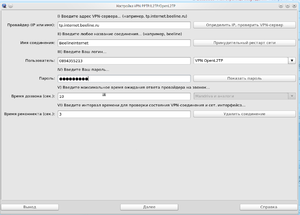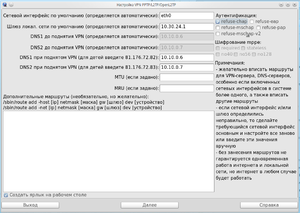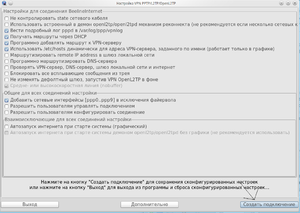Настройка VPNPPTP
Материал из Rosalab Wiki
Версия от 11:44, 7 декабря 2011; PastorDi (обсуждение | вклад)
Это снимок страницы. Он включает старые, но не удалённые версии шаблонов и изображений.
Сейчас настроим VPNPPTP
1)Открываем его.
2)Вписываем поля
Примечание
Адрес VPN также логин и пароль узнайте у вашего провайдера. Имя соеденение может быть любим НО написанный ТОЛЬКО ЛАТИНСКИМИ БУКВАМИ.
Указывайте IP Сервера VPN,тогда соеденение станет стабильней.(Вписывайте в первую строчку VPN и кликайте на кнопку на против "Опредилить IP,проверить VPN-Сервер)По истечении максимального время ожидания от провайдера то происходит ReConnect
Чем меньше время ReConnect тем меньше нагрузка на сеть провайдера
По Умолчанию предлагаются оптимальные настройки для большенства провайдеров
Кликаем Далее Найдите в окне метод "refuse-chap" и поставьте галочку(иногда это не нужно)
Кликаем Далее Кликаем "Создать Подключение"
Дальше ждём.
Кликаем тестовый запуск.И Вы в интернете!В Следуший раз найдите на рабочем столе ярлык "Подключение Имя" дальше кликните подождите.И Заходите на любой сайт!